Faktor-Faktor yang Mempengaruhi Munculnya Vxx: Penjelasan
Faktor-faktor yang Mendorong Kenaikan Harga Vxx Vxx, juga dikenal sebagai Indeks Volatilitas, adalah indikator utama sentimen pasar dan sering …
Baca Artikel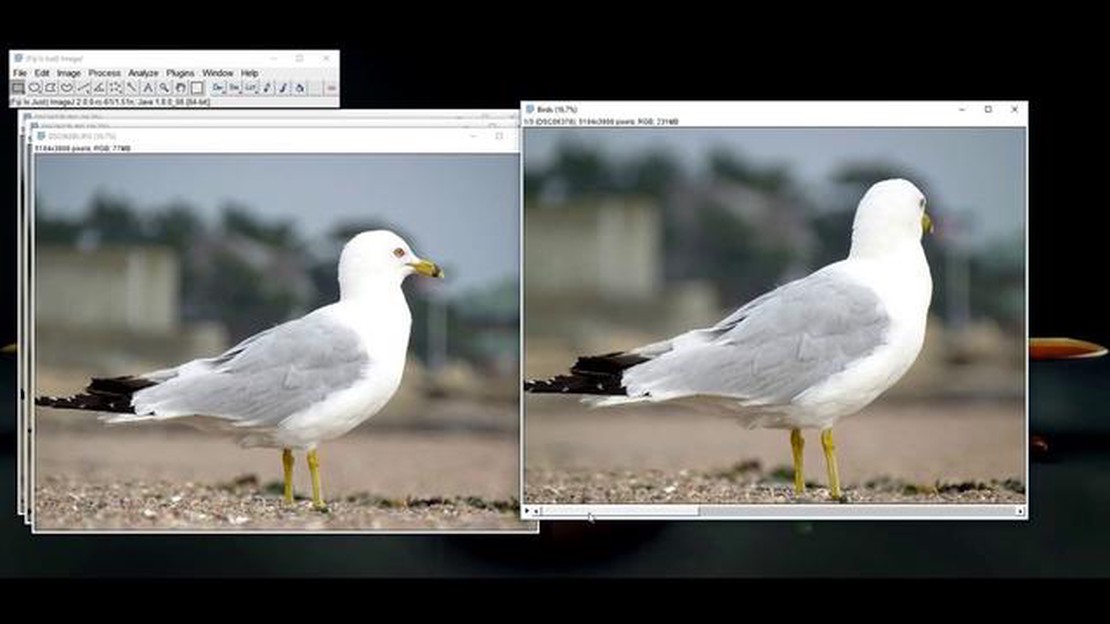
ImageJ adalah perangkat lunak pemrosesan gambar yang dahsyat, yang menyediakan berbagai alat bantu dan fungsi untuk tujuan ilmiah dan penelitian. Salah satu fiturnya adalah kemampuan untuk menumpuk dua gambar atau lebih secara bersamaan, sehingga Anda dapat menghamparkan dan membandingkannya secara berdampingan. Hal ini bisa sangat berguna apabila menganalisis dan menginterpretasikan data dari berbagai sumber atau eksperimen.
*Dalam panduan langkah demi langkah ini, kami akan memandu Anda melalui proses penumpukan dua gambar di ImageJ. Baik Anda seorang pemula maupun pengguna yang sudah berpengalaman, tutorial ini akan sangat membantu Anda dalam memahami dan memanfaatkan fungsi khusus ImageJ ini.
Langkah 1: Buka ImageJ dan muat dua gambar yang ingin Anda tumpuk. Anda dapat melakukan ini dengan masuk ke File > Open dan memilih file dari komputer Anda. Pastikan kedua gambar memiliki dimensi yang sama dan kompatibel dengan ImageJ.
Langkah 2: Setelah gambar dimuat, buka menu Gambar dan pilih Tumpukan > Gambar untuk Ditumpuk. Sebuah jendela baru akan muncul, menampilkan gambar yang dimuat. Anda bisa mengatur urutan gambar dengan menyeret dan melepaskannya.
Langkah 3: Setelah mengatur gambar, klik OK. Kedua gambar sekarang akan ditumpuk dalam satu jendela. Anda dapat menggunakan Scrollbar untuk menavigasi gambar dan fungsi zoom untuk menyesuaikan tingkat pembesaran.
Dengan mengikuti langkah-langkah sederhana ini, Anda dapat dengan mudah menumpuk dua gambar atau lebih di ImageJ. Fitur ini sangat bermanfaat untuk analisis komparatif dan visualisasi, yang memungkinkan Anda untuk mendapatkan wawasan yang berharga dari data Anda.
Baca Juga: Memahami Perdagangan Sentimen: Apa Itu Perdagangan Sentimen dan Bagaimana Cara Kerjanya
ImageJ adalah perangkat lunak pengolah gambar yang kuat yang dapat digunakan untuk berbagai tugas, termasuk menumpuk gambar. Menumpuk gambar melibatkan penggabungan beberapa gambar menjadi satu gambar, di mana setiap nilai piksel mewakili nilai piksel yang sesuai dari gambar input.
Ada beberapa alasan mengapa Anda mungkin ingin menumpuk gambar di ImageJ:
| 1. Peningkatan Kedalaman Bidang: Dengan menumpuk gambar yang diambil pada bidang fokus yang berbeda, Anda dapat membuat gambar dengan kedalaman bidang yang lebih besar, sehingga menghasilkan gambar akhir yang lebih tajam dan lebih detail. | 2. Pengurangan Noise: Dengan menumpuk beberapa gambar dari pemandangan yang sama, Anda bisa meratakan noise, sehingga menghasilkan gambar yang lebih bersih dan tidak berisik. |
| 3. Peningkatan Rentang Dinamis: Apabila berurusan dengan pemandangan yang sangat kontras, menumpuk gambar yang diambil dengan pencahayaan yang berbeda, dapat membantu menangkap lebih banyak detail dalam bayangan dan sorotan, sehingga menghasilkan gambar akhir dengan rentang dinamis yang lebih luas. | 4. Selang Waktu dan Pencahayaan Lama: Menumpuk gambar yang diambil dalam jangka waktu tertentu, atau dengan pencahayaan lama, bisa menghasilkan efek visual yang unik, misalnya, jejak cahaya atau jejak bintang. |
ImageJ menyediakan antarmuka yang sederhana dan intuitif untuk menumpuk gambar, sehingga dapat diakses oleh pengguna pemula dan yang sudah mahir. Apakah Anda seorang ilmuwan, fotografer, atau penghobi, mengetahui cara menumpuk gambar di ImageJ bisa sangat meningkatkan kemampuan pemrosesan gambar Anda.
ImageJ adalah perangkat lunak pemrosesan gambar yang dahsyat, yang memungkinkan Anda melakukan berbagai tugas, termasuk menumpuk beberapa gambar. Menumpuk gambar adalah teknik yang berguna untuk menggabungkan beberapa gambar menjadi satu, yang dapat bermanfaat dalam berbagai tugas, seperti membuat gambar komposit, membandingkan gambar, atau menganalisis data gambar.
Berikut ini panduan langkah demi langkah mengenai cara menumpuk dua gambar di ImageJ:
Dengan mengikuti langkah-langkah ini, Anda dapat dengan mudah menumpuk dua gambar di ImageJ dan membuat gambar yang digabungkan untuk analisis atau visualisasi lebih lanjut. Bereksperimenlah dengan berbagai metode dan parameter penumpukan untuk mendapatkan hasil yang diinginkan dan jelajahi berbagai kemungkinan yang ditawarkan oleh ImageJ.
ImageJ adalah program pemrosesan gambar berbasis Java yang memungkinkan pengguna untuk menganalisis dan memanipulasi gambar.
Baca Juga: Cara Membalikkan RSI: Kiat dan Strategi
Menumpuk dua gambar dalam ImageJ dapat berguna untuk berbagai tujuan seperti membandingkan dua gambar, membuat gambar dengan kedalaman ruang yang lebih besar, atau meningkatkan kontras gambar.
Ya, ImageJ adalah perangkat lunak yang sepenuhnya gratis dan bersumber terbuka yang dapat diunduh dan digunakan oleh siapa saja.
Ya, ImageJ memungkinkan Anda untuk menumpuk gambar dengan dimensi yang berbeda. Namun, ketika menumpuk gambar dengan ukuran yang berbeda, gambar yang lebih kecil akan diskalakan agar sesuai dengan gambar yang lebih besar.
Salah satu keterbatasan menumpuk gambar di ImageJ adalah bahwa tumpukan yang dihasilkan hanya dapat disimpan dalam format file TIFF. Selain itu, ImageJ mungkin tidak cocok untuk tugas penumpukan gambar yang kompleks yang memerlukan algoritme tingkat lanjut atau pemrosesan yang ekstensif.
ImageJ adalah perangkat lunak pengolah gambar populer yang memungkinkan pengguna untuk menganalisis, mengedit, dan memanipulasi gambar digital.
Faktor-faktor yang Mendorong Kenaikan Harga Vxx Vxx, juga dikenal sebagai Indeks Volatilitas, adalah indikator utama sentimen pasar dan sering …
Baca ArtikelBisakah saya mendapatkan mata uang asing dari CBA? Jika Anda merencanakan perjalanan ke luar negeri atau ingin berinvestasi di pasar luar negeri, Anda …
Baca ArtikelCara Menemukan Saham yang Hilang Jika Anda merasa kehilangan jejak saham Anda atau mungkin mewarisi saham dari kerabat namun tidak dapat menemukannya, …
Baca ArtikelBagi Hasil di MyFundedFX: Bagaimana Cara Kerjanya? Ketika berbicara tentang investasi di pasar valuta asing, salah satu faktor kunci yang perlu …
Baca ArtikelApakah ekuitas 1% di perusahaan rintisan itu bagus? Ketika bergabung dengan perusahaan rintisan, salah satu faktor terpenting yang perlu …
Baca ArtikelApa indikator volume terbaik? Dalam menganalisis pasar dan membuat keputusan trading yang tepat, volume adalah faktor kunci yang tidak bisa diabaikan. …
Baca Artikel